Aktualisiert am 22. November 2024
In diesem Artikel erfährst du, wie du deine Jimdo-Website mit der Google Search Console verbindest und deine Sitemap einreichst.
Du solltest deine Jimdo-Seite mit der Google Search Console verbinden, um Google dabei zu helfen, deine Website schneller und effizienter zu indexieren, technische Probleme zu erkennen und wertvolle Einblicke in die Suchleistung deiner Seite zu erhalten. Das verbessert die Sichtbarkeit und das Ranking deiner Seite in den Suchergebnissen.
Jimdo mit Google Search Console verbinden
- Melde dich mit deinem Google-Konto bei der Search Console an
- Gib deine Domain im rechten Feld unter URL-Präfix mit https:// vorweg ein (am besten, du kopierst die Adresse aus der Adresszeile des Browsers) ⇒ WEITER
- Öffne die Option HTML-Tag
- Kopiere den Code, der ungefähr so aussieht:
<meta name="google-site-verification"content="CrjTY.... >
und logge dich in deine Jimdo-Seite ein
Stelle sicher, dass sich deine Jimdo-Seite nicht im Wartungsmodus befindet (dann können die Webseiten nicht miteinander kommunizieren)
- Füge den Code im Head-Bereich ein: Einstellungen ⇒ Head bearbeiten ⇒ Speichern
- Bestätige dann in der Search Console die Inhaberschaft
Die Sitemap deiner Jimdo-Seite mit der Google Search Console verbinden
Das Verbinden der Sitemap deiner Jimdo-Seite mit der Google Search Console ist ein wichtiger Schritt, um die Auffindbarkeit deiner Website in Suchmaschinen wie Google zu verbessern.
Suchmaschinen-Indexierung beschleunigen
Eine Sitemap ist wie ein Inhaltsverzeichnis für deine Website. Sie hilft Google dabei, alle Seiten deiner Website zu finden und zu indexieren, auch solche, die tief in der Navigation verborgen sind.
Sicherstellen, dass alle Seiten gefunden werden
Ohne eine Sitemap könnte Google möglicherweise nicht alle Unterseiten deiner Website erfassen, besonders wenn sie nicht mit internen oder externen Links gut verknüpft sind.
Aktualisierungen schneller berücksichtigen
Wenn du neue Inhalte hinzufügst oder bestehende änderst, teilt die Sitemap Google mit, welche Änderungen vorgenommen wurden. Das beschleunigt die Aktualisierung im Google-Index.
Technische Probleme erkennen
In der Google Search Console erhältst du Berichte darüber, ob Google Schwierigkeiten hat, bestimmte Seiten deiner Jimdo-Seite zu crawlen. So kannst du Probleme wie defekte Links oder langsame Ladezeiten frühzeitig beheben.
Bessere SEO-Analyse
Mit der Verbindung kannst du wichtige SEO-Daten wie die Klickrate (CTR), die Impressionen und die durchschnittliche Position deiner Seiten in den Google-Suchergebnissen einsehen.
Höheres Ranking-Potenzial
Indem du sicherstellst, dass Google deine Seiten korrekt crawlt und indexiert, steigerst du die Chance, dass sie in den Suchergebnissen höher platziert werden.
Schritte zum Verbinden deiner Sitemap mit der Google Search Console:
- Sitemap-URL herausfinden:
- Bei Jimdo ist die Sitemap meist unter
https://deine-domain.jimdosite.com/sitemap.xmlzu finden. So wie in meinem Bilderbeispiel ist die Adresse https://www.ost-zhou-verlag.de/sitemap.xml ↑ Wenn du auf diesen Link klickst, siehst du eine typische Sitemap, für Google gedacht und für den User nicht sichtbar.
- Bei Jimdo ist die Sitemap meist unter
- In der Google Search Console einreichen:
- Melde dich in der Google Search Console an und wähle deine Website aus.
- Gehe zu Sitemaps und füge die URL deiner Sitemap hinzu.
- Bestätigung abwarten:
- Google wird die Sitemap prüfen und dir mitteilen, ob sie erfolgreich hinzugefügt wurde. Wenn sie zuerst nicht angezeigt wird, reicht es manchmal, sie erneut einzureichen, bis alles “grün” ist.
Fazit
Das Hinzufügen der Sitemap in die Google Search Console ist ein einfacher, aber effektiver Weg, um die Sichtbarkeit und die Leistung deiner Jimdo-Seite in Suchmaschinen zu optimieren. Es ist ein essenzieller SEO-Schritt, den jede Website machen sollte.


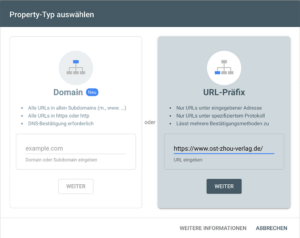

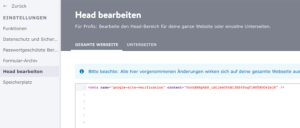
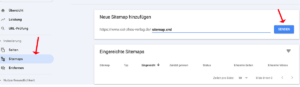
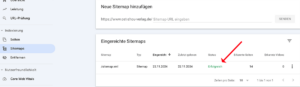
1 Gedanke zu „Deine Jimdo-Website zur Google Search Console hinzufügen & die Sitemap gleich dazu“